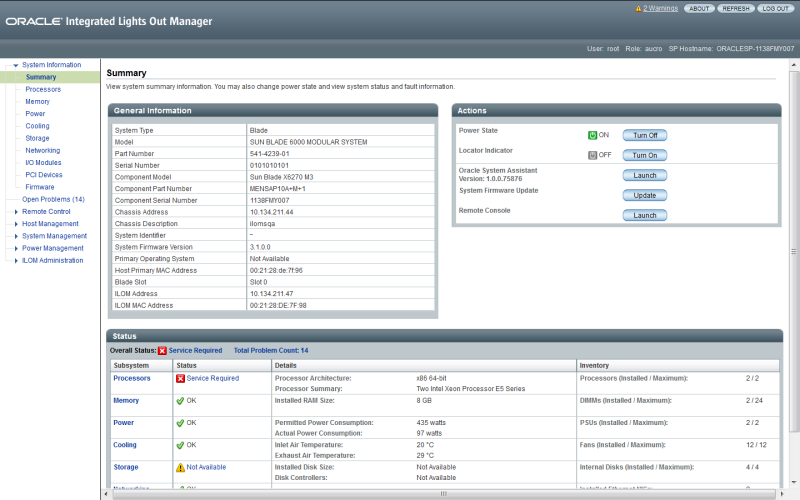| 탐색 링크 건너뛰기 | |
| 인쇄 보기 종료 | |

|
Sun Blade X3-2B(이전 Sun Blade X6270 M3) 관리 설명서 |
시작 시 Oracle System Assistant 액세스
Oracle ILOM 웹 인터페이스에서 Oracle System Assistant 액세스
Oracle ILOM CLI를 사용하여 Oracle System Assistant 액세스
Oracle Hardware Management Pack 액세스
Oracle System Assistant에서 Oracle Hardware Management Pack 액세스
My Oracle Support에서 Oracle Hardware Management Pack 액세스
Oracle System Assistant를 사용하여 서버 설정
서버 구성을 위해 Oracle System Assistant 사용
BIOS Setup Utility를 사용하여 서버 설정
Oracle ILOM 웹 브라우저 인터페이스에 로그인하려면 다음 단계를 수행하십시오.
기본 사용자 이름은 root이고 기본 암호는 changeme입니다.
Oracle ILOM Summary 페이지가 나타냅니다.